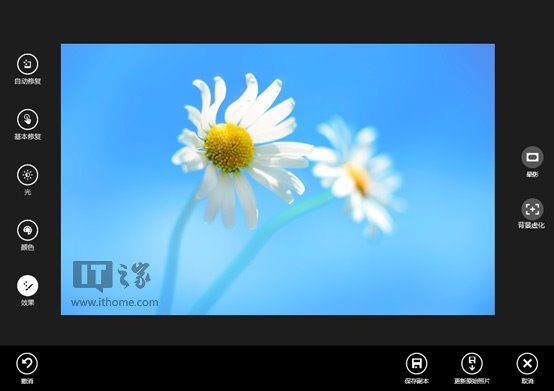Windows 8.1的照片應用不僅只限於浏覽圖片,它甚至肩負後期處理的重任。打開一張照片只需從下向上輕輕一滑,即可調整各種圖像參數,如飽和度,對比度等。自帶濾鏡功能,可以為圖象加入各種特殊效果,更易圖片的美化。
照片應用功能介紹:
操作步驟:進入開始屏幕(或者按Win鍵切換),點擊照片應用,進入圖片庫。
注:(圖片庫默認路徑存放在系統盤:Users用戶名圖片庫)
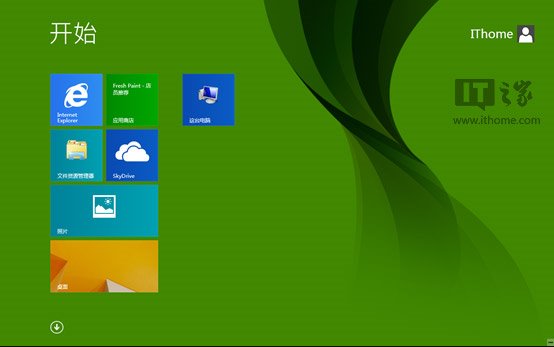
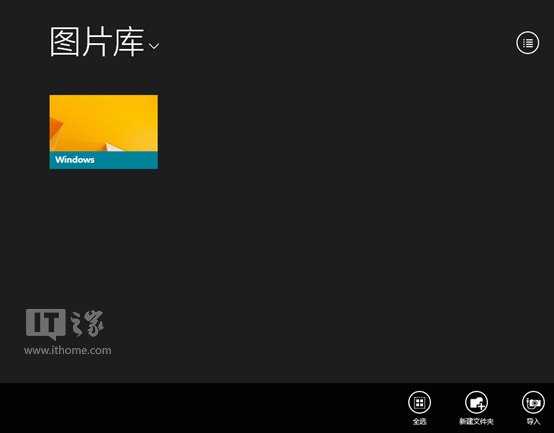
例如:打開,浏覽圖片庫下的Windows圖片集
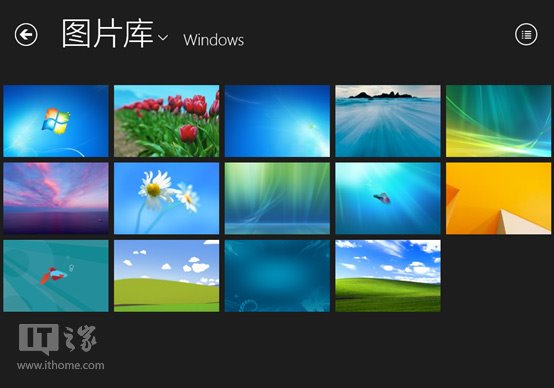
任選一張,全屏欣賞,右擊空白區域,可以呼出照片應用中各種擴展命令,包括:刪除、打開方式、設置為、幻燈片放映、旋轉、裁剪、編輯等功能。其中編輯功能是其亮點,超越了之前自帶的傳統桌面應用中圖片浏覽器。
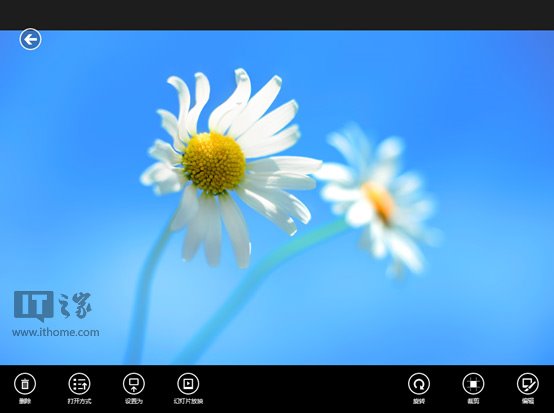
照片應用特色功能一:設置圖片為鎖屏界面、照片動態磁貼。
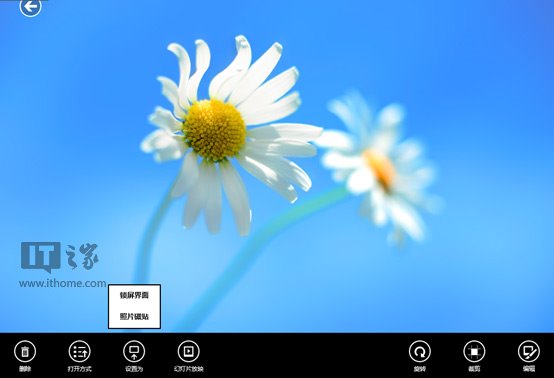
照片應用特色功能二:隨意裁剪圖像大小。
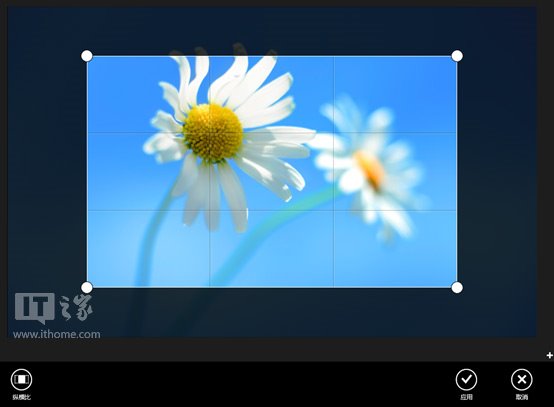
照片應用特色功能三:強大的編輯圖像能力(秒殺自帶的桌面版的圖片浏覽器)。
編輯功能一共覆蓋了自動修復、基本修復、光、顏色以及效果,5個特色編輯功能。
1、自動修復,可以設置圖片的各種修復後的效果,支持實時預覽。

2、基本修復,加入了旋轉、裁剪、紅眼、修整等輔助功能

3、光,支持調節圖片的亮度、對比度、突出顯示和陰影等設置。
(使用鼠標操作的用戶,將直接可以使用滾輪控制數值的大小,告別點擊的歷史)

4、顏色,支持調節圖片的色溫、色調、飽和度和顏色增強等設置。操作方法也支持鼠標滾輪控制

5、效果,支持暈影和背景虛化等輔助功能

終於,體驗完Win8.1內置的照片應用中所有功能後,這張菊花背景的圖片也修整的差不多了,還是在空白頁面右擊下,呼出菜單功能:另存為副本或者更新原始圖片(即替換原圖),如果圖片處理不合適,可以選擇撤銷或者直接取消操作,重新開始。